系统之家纯净版PE启动盘制作工具使用方法非常的简单,用户只需要将u盘连接到电脑,软件就会自动识别,用户可以点击一键进行u盘启动盘的制作。需要注意的是制作过程会清理掉u盘里面的所有文件,请做好文件的备份。使用本工具安装的系统更加纯净,需要重装系统的用户可以体验下这个工具。
系统之家装机大师官网:https://www.xitongzhijia.com/
温馨提醒:
您的电脑可正常开机的,直接使用在线一键重装系统即可,如果您的电脑无法开机,则需要u盘重装系统。
当然,这两种方法,系统之家装机大师都可以帮你完成,你可以选择重装Win7/Win10/Win11系统。
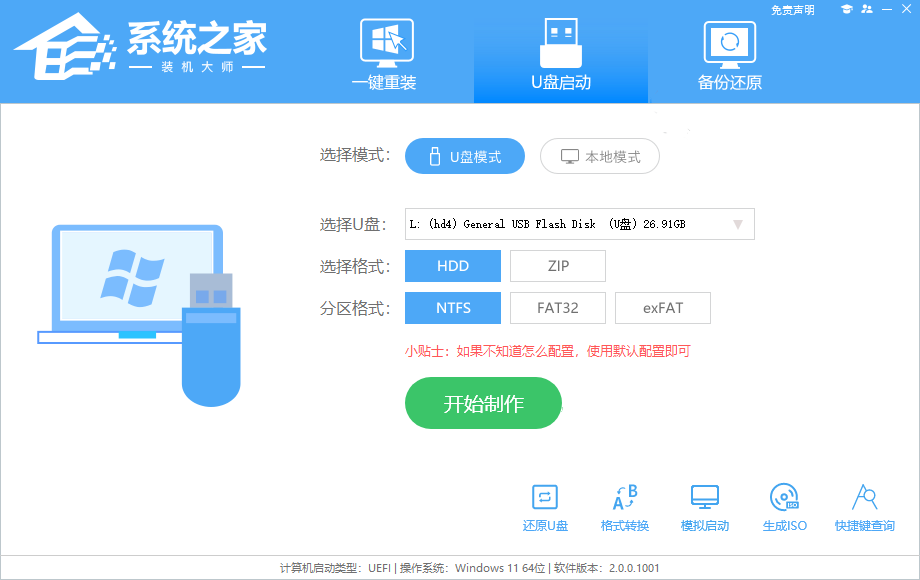
软件特色
1、系统之家U盘启动盘制作工具操作简单,一键进行制作。
轻轻点击,不需要有任何技术,就能制作。超级方便快捷的操作流程,菜鸟也玩转电脑系统。
2、快读读取各种格式的u盘。
支持所有U盘制作,拥有5万次的读写次数,几分钟就能搞定!
3、拥有强大的防病毒能力,彻底与病毒隔绝。
拒绝病毒的入侵,防范于未然。系统之家引导盘采用写入保护技术,彻底断绝病毒通过U盘传播。
4、关键时刻变身“启动盘”,给你最大的帮助。
完全抛弃光驱和光盘!平时当U盘使,关键时刻“变身”启动盘。携带方便,随时随地帮你解决电脑系统问题。
5、解决一切系统问题,随时更换系统。
解决自制引导盘和光驱无法更新系统的问题,系统之家引导盘帮你随时自由更换系统,一键安装,轻松快捷。
6、不再需要光驱,一个U盘就行。
以前我们用光驱来安装、维护系统,现在当U盘成为装系统主流工具,将更加方便快捷的为你解决电脑系统问题。
更新日志
对部分已知的bug进行修复。
使用教程
准备工作:
1、一台正常联网可使用的电脑;
2、一个大于8GB的空U盘。
U盘启动盘制作步骤:
注意:制作期间,U盘会被格式化,因此U盘中的重要文件请注意备份。如果需要安装系统的是C盘,重要文件请勿放在C盘和桌面上。
1、1、退出安全软件,运行“系统之家装机大师”查看注意事项,点击“我知道了”。

2、选择“U盘启动”点击“开始制作”。

3、跳出提示备份U盘内重要资料,如无需备份,点击“确定”。

4、选择自己想要安装的系统镜像,点击“下载系统并制作”。
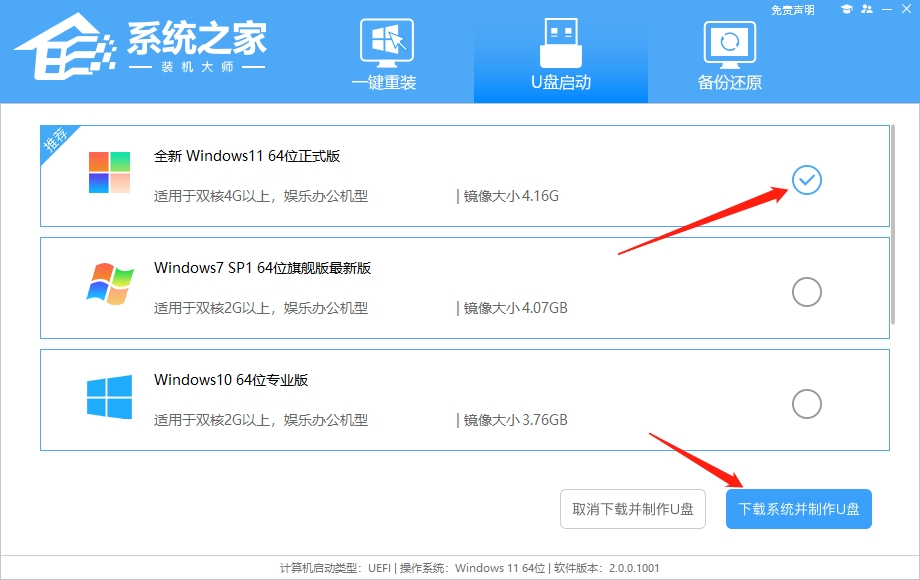
5、正在下载U盘启动工具制作时所需的组件,请耐心等待。

6、正在下载系统镜像,请勿关闭软件。
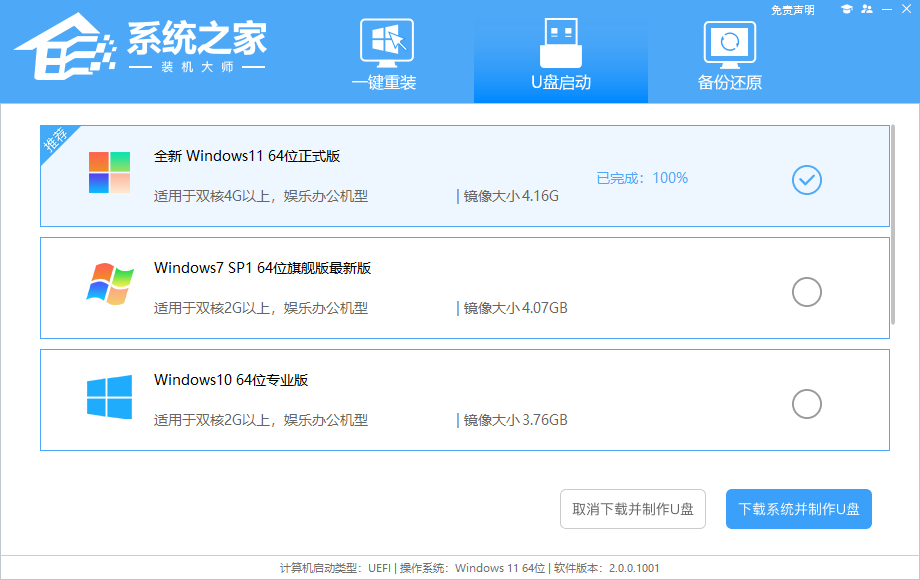
7、正在制作U盘启动工具。

8、正在拷备系统镜像至U盘。

9、提示制作完成,点击“确定”。

10、选择“模拟启动”,点击“BIOS”。

11、出现这个界面,表示系统之家装机大师U盘启动工具已制作成功。

U盘装Win11:
1、查找自己电脑主板的U盘启动盘快捷键。

2、U盘插入电脑,重启电脑按快捷键选择U盘为第一启动项。进入后,键盘↑↓键选择第二个【02】启动Windows10PEx64(网络版),然后回车。

3、进入PE界面后,点击桌面的一键重装系统。

4、打开工具后,点击浏览选择U盘中的下载好的系统镜像ISO。选择后,再选择系统安装的分区,一般为C区,如若软件识别错误,需用户自行选择。

5、选择完毕后点击下一步。

6、此页面直接点击安装即可。

7、系统正在安装,请等候。

8、系统安装完毕后,软件会自动提示需要重启,并且拔出U盘,请用户拔出U盘再重启电脑。

9、重启后,系统将自动进入系统安装界面,到此,装机就成功了!


在系统安装和维护的过程中,一款PE系统维护工具是十分必要的,将它制作成U盘,就可以应付大多电脑故障。PE是预安装环境,可以帮助大众用户安装系统,微PE工具箱,绝对纯净,没有任何的捆绑软件及主页,可以完全放心的使用。

Bili23 Downloader 是一款十分好用的 B 站视频下载工具,现已更新至 1.65.0 版本。此次更新新增了批量进行直播录制、自定义录制编码格式等功能。同时,还修复了无法查看更新日志、互动视频节点...

HWiNFO64的功能涵盖硬件信息展示、实时状态监控、性能测试以及报告生成等多个方面,为用户提供了一站式的硬件管理解决方案,同时运行时占用系统资源极低,即使在配置较低的电脑上,也能流畅运行...

HWiNFO64 是一款受人欢迎的电脑硬件检测软件,现已更新至 8.30 版本。此次更新增强了未来技嘉主板上的传感器监控、华硕 W890 系列(主板)上的传感器监控等,并添加了对英特尔 Grand Ridge 边缘...

NVIDIA 显卡驱动是为英伟达显卡所推出的程序,此次更新为 《地狱之刃2:塞娜的传说》 增强版提供游戏优化,支持 DLSS 4 多帧生成 和 NVIDIA Reflex 技术,并修复三星 57 英寸 Odyssey Neo G9 显...

Win11 24H2 KB5063878 是微软所发布的 八 月累积更新补丁,安装后版本号为 26100.4946,此更新解决了在新设备上登录期间导致延迟的问题,还包含 KB5062660 的修补程序和质量改进。如果有需要更...

Win11 23H2 KB5063875 更新补丁官方版是专为 Windows11 的 23H2 版本所推出的 8 月累积更新,版本号升级为 22631.5768,此次更新也是修复了此前发现的多个漏洞,并包含 22H2 中的所有改进。系统...
发表评论
共0条
评论就这些咯,让大家也知道你的独特见解
立即评论以上留言仅代表用户个人观点,不代表系统之家立场